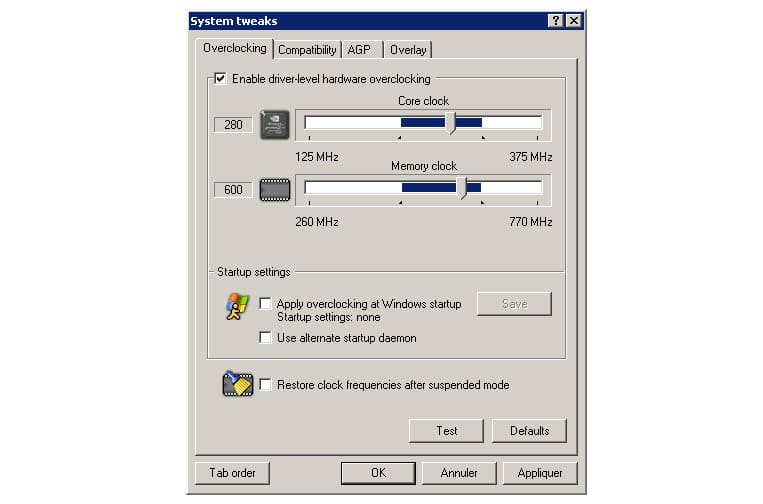Tout comme nos CPU, les cartes graphiques peuvent elles aussi être overclockées. Si vous êtes mordu de jeux vidéo et que vous êtes constamment à la recherche de plus de puissance, l’overclocking vous permettra de bénéficier de performances accrues sans pour autant investir dans du nouveau matériel. Après avoir rappelé les bases de l’overclocking d’une carte graphique, nous étudierons un cas concret à l’aide du logiciel Rivatuner.
Les bases de l’overclocking d’une carte graphique
De manière courante, deux parties sont overclockées dans la carte : la fréquence de la mémoire et la vitesse du GPU.
Le GPU (Graphic Processor Unit) est l’unité de calcul graphique. Il s’agit de l’élément principal d’une carte graphique qui se charge d’effectuer les calculs.
La mémoire quand à elle a pour but d’échanger un maximum d’informations (textures, personnages, décors…) avec le GPU. Plus la fréquence de la mémoire est élevée, plus celle-ci pourra transmettre d’informations au GPU et, par là même, afficher plus d’images à l’écran en une seconde.
Récapitulatif : O/C de la mémoire = plus d’informations à traiter pour le GPU = augmentation du nombre d’image par seconde (ou Frame Per Second)
Si on suit ce récapitulatif, on constate que l’on ne peut augmenter un des éléments sans l’autre. En effet, si on overclocke trop la mémoire, le GPU sera débordé et on observera une baisse des performances. A l’inverse, si on overclocke trop le GPU, sa fréquence élevée ne lui servira pas a grand chose, car toute sa puissance ne sera pas mis à contribution.
En pratique, il s’avère que globalement, l’overclocking de la mémoire est plus bénéfique aux performances et à la fluidité des jeux que l’overclocking du GPU. Mais il faut garder à l’esprit que les deux vont ensemble, les performances seront optimales si les deux envoient et traitent le même nombre d’informations.
Manipulations : On dénombre deux grands fabricants de cartes graphiques sur le marché, Nvidia et ATI. Pour overclocker une carte graphique, on ne peut passer par le BIOS comme pour c’est le cas pour le CPU, il faut donc avoir recours à des logiciels. Chacun des deux types de carte en possède des différents. Les logiciels Powerstrip et RivaTuner par exemple sont compatibles Nvidia et ATI, nous allons nous intéresser au second plus en détails.
Overclocking à l’aide du logiciel Rivatuner
Après avoir installé le logiciel Rivatuner, celui ci va faire une sauvegarde de votre base de registre puis va démarrer. Sur le premier onglet du logiciel (Main), on peut voir la marque ainsi que le modèle de la carte graphique, le moniteur sur lequel elle est installée, la version du GPU, la quantité de mémoire ainsi que le bus de votre carte graphique.
Au dessous, on peut voir également la version des pilotes installés sur votre carte graphique. Au niveau du nom du pilote de votre carte graphique, il y a un petit carré, avec l’indication Customize. Cliquez dessus puis sur la première icône correspondant à System settings.
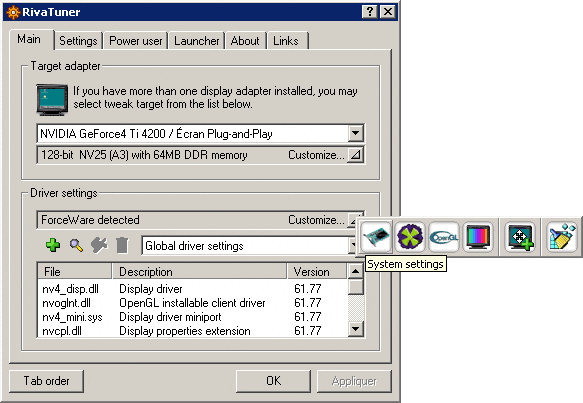
System settings avec RivaTuner
Une fenêtre s’ouvre alors, la première chose a faire est de cocher la case “Enable driver-level hardware overclocking“, ce qui va nous permettre d’accéder aux fonctions d’overclocking. Il y a maintenant deux barres que vous pouvez paramétrer :
– Core clock : fréquence de votre GPU
– Memory clock : fréquence de votre mémoire
Vous pouvez maintenant appliquer de nouvelles fréquences à votre GPU et a votre mémoire (de façon proportionnelle, voir récapitulatif). Il est conseillé d’augmenter les réglages pas à pas, certaines cartes supportant des overclockings importants, d’autres non. Allez-y donc doucement !
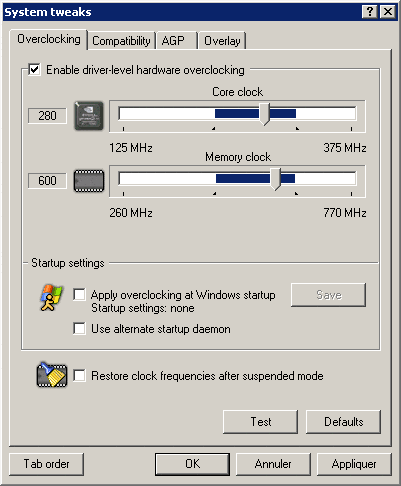
Overclocking carte graphique avec RivaTuner
Après chaque nouvelle fréquence, faites un test avec 3dmark (vous verrez en même temps les performances avant et après O/C). Rivatuner vous informera également des limites de votre matériel en faisant apparaître un petit panneau attention (/!\) sur les images représentant votre GPU et votre mémoire. Ces limites sont souvent bien calculées mais il arrive parfois, dans certains cas, que l’on puisse les outrepasser sans problèmes. A vous de jugez et de tester.
Un dernier détail, ne cochez pas la case “Apply overclocking at Windows startup” tant que vous n’êtes pas sûr que votre overclocking soit stable car cela pourrait faire planter la machine à chaque démarrage de Windows.
Tout comme pour le CPU, vous finirez par atteindre les limites de votre carte graphique et certains phénomènes apparaîtrons en signe d’un overclocking trop élevé :
– votre moniteur freeze (l’écran se gèle et plus rien ne répond) : cela signifie que vous avez poussé votre GPU trop fortement, la seule possibilité est de faire un reset.
– vous apercevrez des artefacts sur l’écran (lignes noires, textures manquantes…) : c’est le symptôme que votre mémoire est trop overclockée, il suffira donc simplement de baisser la fréquence jusqu’à ne plus voir apparaître ces artefacts.
Dans tous les cas, ces symptômes pourront être légèrement repoussé à l’aide d’un refroidissement optimal de votre boîtier et bien évidemment de votre carte graphique (ventilateurs en aspiration, un en extraction, ouverture des baies PCI, etc.).
Avertissement : dans les cas d’overclocking de mémoire ou de GPU, il n’y a pour ainsi dire aucun danger car celui-ci a été effectué de façon logicielle. Attention tout de même, la surchauffe des composants de votre carte graphique peut diminuer sa durée de vie.
AVERTISSEMENT : les manipulations décrites dans cette page peuvent être dangereuses pour votre matériel et logiciels ! Zebulon.fr ne peut être tenu pour responsable des éventuels dommages survenus suite à l’utilisation de ces manipulations.
Dernière mise à jour le 11 novembre 2018